
数据库类 占存:1.2GBMB 时间:2022-03-25
软件介绍: PowerDesigner是一款非常全面的数据库设计工具。使用PowerDesigner可以快速创建表,支持表与表之...
当前有些伙伴才刚刚入手powerdesigner这款软件,操作时,可能还不清楚画ER图的相关操作,那么话说使用powerdesigner是怎么画ER图的呢?具体步骤如下讲解。
打开powerdesigner软件。
选择File-->New,弹出对话框,选择CDM模型(即概念数据模型)建立模型。
完成概念数据模型的创建。
选择新增的CDM模型,右击,在弹出的菜单中选择“Properties”属性项,弹出对话框。在“General”标签里能输入所建模型的名 称、代码、描述、创建者、版本以及默认的图表等等信息。在“Notes”标签里可以输入相关描述及说明信息。再有更多的标签,可以点击 "More>>"按钮。
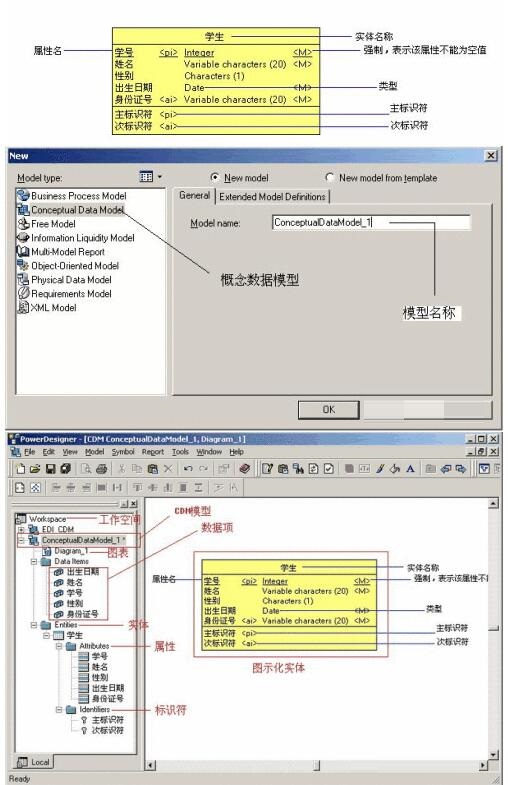
在CDM的图形窗口中,单击工具选项版上的Entity工具,再单击图形窗口的空白处,在单击的位置就出现一个实体符号。点击Pointer工具或右击鼠标,释放Entitiy工具。
双击刚创建的实体符号,打开下列图标窗口,在此窗口“General”标签中可以输入实体的名称、代码、描述等信息。
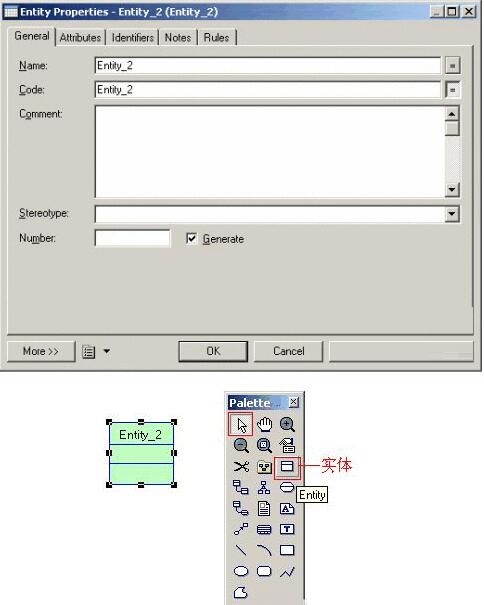
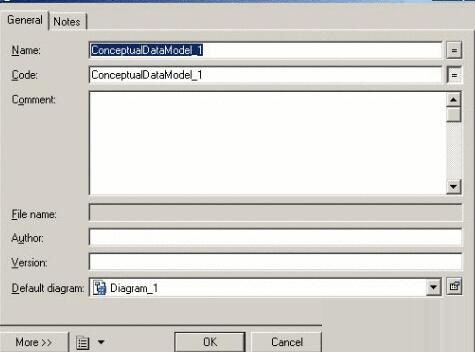
在上述窗口的“Attribute”选项标签上可以添加属性。点击插入属性按钮,弹出属性对话框。
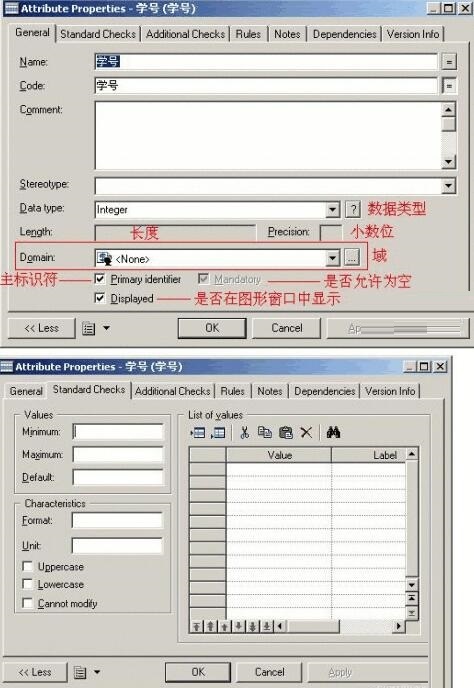
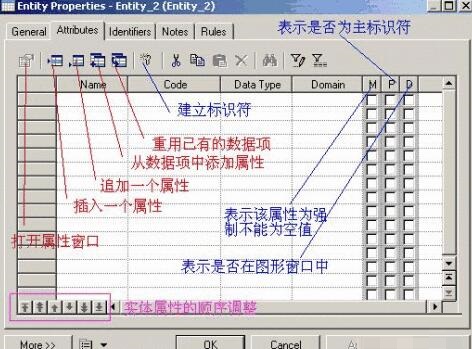
标准检查约束是一组确保属性有效的表达式。在实体属性的特性窗口,打开如图所示的检查选项卡。
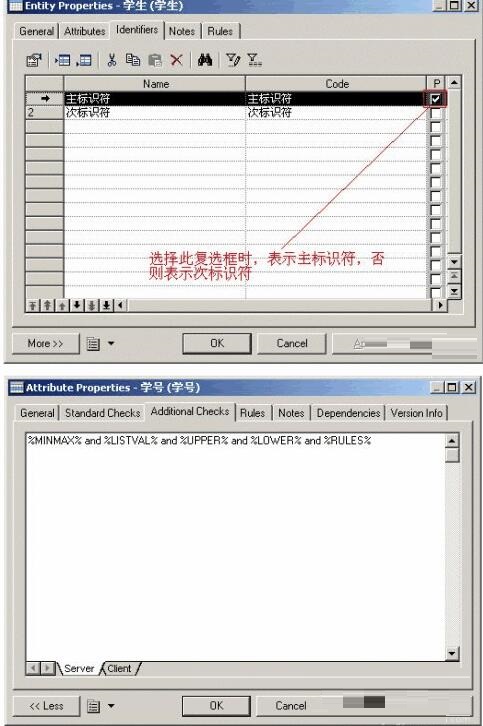

当Standard checks 或Rules 不能满足检查的要求时,可以在Additional Checks选项卡的Server子页上,通过SQL语句中使用%MINMAX%、%LISTVAL%、%RULES%、%UPPER%、%LOWER% 几个变量来定义Standard和Rule。
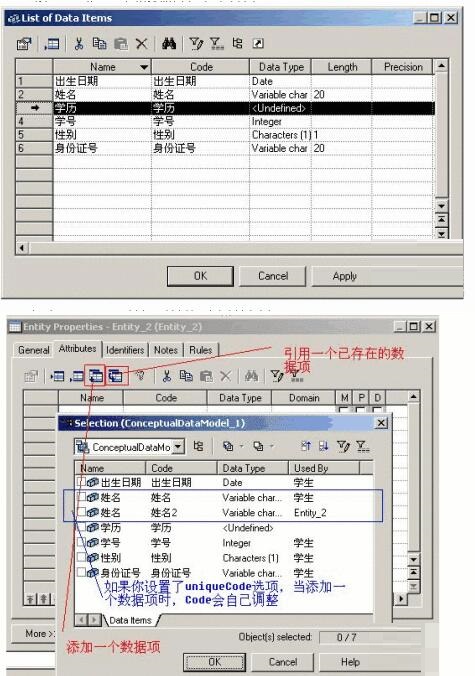

以上这里为各位分享了powerdesigner画ER图的具体步骤。有需要的朋友赶快来看看本篇文章吧。